介绍说明
使用windows10系统默认IE浏览器版本是11,登陆特定网站(如:网银等)需使用IE8浏览器,下面便来说明在Win10下如何在Edge浏览器中使用IE8浏览网站。
解决方法
一、鼠标左键双击桌面上的edge图标。
二、点击左上角的菜单按钮。
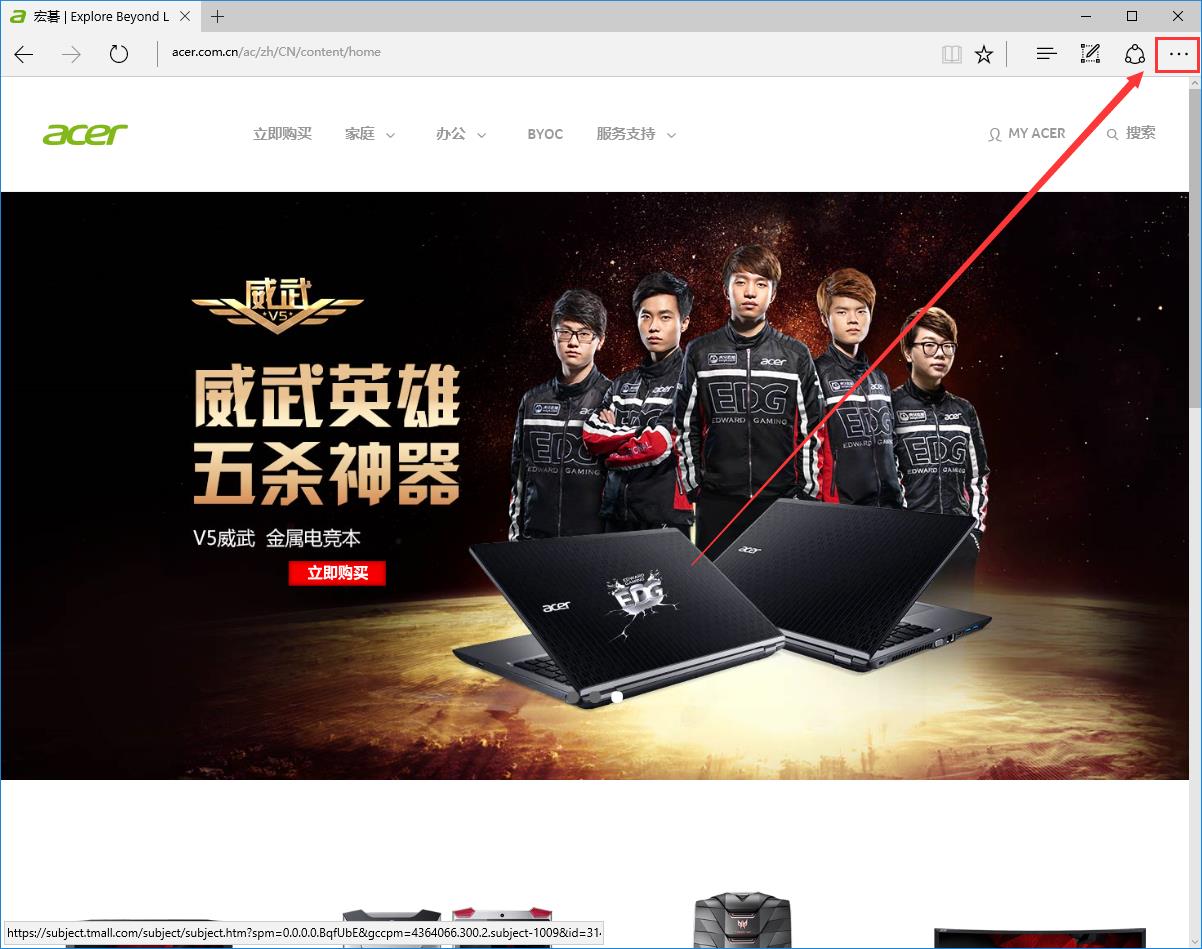
三、选择“F12开发人员工具”

四、选择“仿真”选项卡

五、在用户代理字符串选择“lntemet Explorer8”。

六、选择左上角“保存”按钮

这个时候Microsoft Edge会自动刷新成IE8浏览器。
以上便是Win10下如何在Edge浏览器中使用IE8浏览网站
